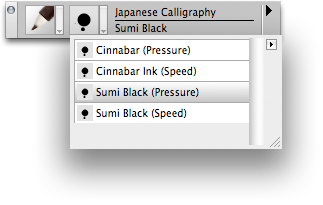Painterで書道を再現する
墨絵ブラシを加工して書道用のバリアントを作成する
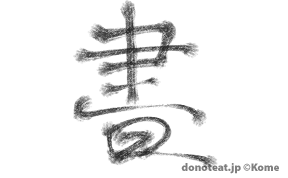
Painter8から搭載された「墨絵」ブラシ。しかし、その使い勝手は、「墨絵」とはほど遠いものでした。しかし、バージョンを重ねるにつれて次第に「墨絵」に少しずつ近づき、Painter11の「墨絵」は、比較的、墨を使った筆使いを再現できるようになってきました。
対応アプリケーション: Painter
Step.01
墨絵ぶらしの「ブリスル墨絵(細)」を加工して、書道用のバリアントを作成してみます。

Step.02
メニュー[ウインドウ > ブラシコントロール > サイズ]を開きます。
サイズを[ 30.0 ] 、最小サイズを [ 0% ] に調整します。

Step.03
[ブラシセレクタ]メニューから[バリアントの保存...]を指定します。

Step.04
保存名を「書道」とします。選択色も保存にチェックをいれ、薄いグレーを指定すると良いでしょう。
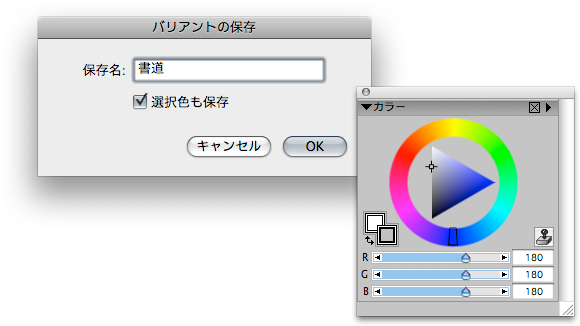
Step.05
実際に描いてみましょう。ストロークの速度によって線の太さが変化します。マウスやタブレットを素早く動かせば細い線に。ゆっくり動かすと太い線になるため、止めや払いを表現しやすくなります。
なお、このバリアントは「速度」によって線の太さの強弱が変わります。意識しながらストロークの速度に緩急をつけましょう。くせもあると思いますが、ブラシトラッキングの設定で、[速度スケール]を4.0前後に指定しておくと強弱をつけやすくなると思います。
また、「テクスチャ」にも影響されます。いろいろなテクスチャを試してみましょう。この作例では[木目模様]を指定しています。

Step.EX
このTIPSで紹介したブラシを、さらにバリアントを拡張し、ダウンロードできるようにしました。ブラシファイルは、「画図の手帖 書庫」よりダウンロードすることができます。「画図の手帖 書庫」をご参照ください。